Wie kann ich einen Ordner wiederherstellen, der aus dem Papierkorb gelöscht wurde?

Viele standen wahrscheinlich vor dem Problem des ungewollten Löschens der notwendigen Dateien. Nun, wenn es rechtzeitig bemerkt wurde, und dann können Sie einfach die Datei aus dem "Papierkorb" wiederherstellen. In solchen Situationen stellt sich sofort die Frage, wie ein aus dem Papierkorb gelöschter Ordner wiederhergestellt werden kann. Um eine solche unangenehme Situation zu verstehen, wird empfohlen, sich mit dem Konzept des „Papierkorbs“ und den Methoden zur Datenwiederherstellung vertraut zu machen.
zum Inhalt ↑Was ist ein Korb?
Der Papierkorb ist ein Zwischenspeicherbereich für gelöschte Dateien im Windows-Betriebssystem (Linux, Mac OS). Bei Bedarf kann es auf einem Mobiltelefon oder Tablet installiert werden, sofern es alle aufgelisteten Betriebssysteme, einschließlich Android, unterstützt. Gelöschte Ordner und Dokumente werden für einen bestimmten Zeitraum im Papierkorb gespeichert, bis Folgendes passiert:
- Sie bereinigen den Papierkorb, weil auf der Festplatte nicht genügend Speicherplatz vorhanden ist.
- Wenn es eine bestimmte Grenze hat und alte Dateien gelöscht werden (durch neue gelöschte Daten ersetzt).
Auf dieser Grundlage können wir den Schluss ziehen, dass die „Ricycle Bean“ (ursprünglicher Name) ein sehr wichtiges Element in einem Personal Computer ist, da sie manchmal wichtige Daten speichert, die mit verschiedenen Programmen wiederhergestellt werden können.
Wichtig! Um Ihnen die Arbeit mit einem PC und die Suche nach den erforderlichen Dateien zu erleichtern, benötigen Programme weniger Zeit. Nutzen Sie dazu unsere Tipps aus den Artikeln:
Schauen wir uns einige einfache Möglichkeiten an, um einen gereinigten Papierkorb wiederherzustellen.
zum Inhalt ↑Verlorene Dateien wiederherstellen
Um gelöschte Dateien aus dem Papierkorb zurückzugeben, müssen Sie einige einfache Schritte ausführen:
- Klicken Sie auf die Verknüpfung auf dem Desktop.
- Finden Sie das gewünschte Dokument im Warenkorb.
- Klicken Sie mit der rechten Maustaste darauf und wählen Sie "Wiederherstellen" aus dem Kontextmenü.
Dies ist eine der einfachsten Methoden, um ein wichtiges Remote-Dokument neu zu animieren. Wenn Sie das nächste Mal keine Dateien in den Warenkorb legen möchten, die für Sie möglicherweise noch nützlich sind, aber nicht in Sichtweite sind, erstellen Sie sie einfach gemäß den Anweisungen transparenter Ordner auf dem Desktop.

Kann ich verlorene Ordner zurückgeben?
Manchmal müssen Sie alte Dateien aus dem Papierkorb löschen, aber haben Sie jemals gedacht, dass das Löschen dieser Dateien unwiderruflich ist? Um Daten nach einer grundlegenden Bereinigung wiederherzustellen, müssen Sie nicht die Methode "Zwei Klicks" verwenden, sondern bestimmte Dateiwiederherstellungsprogramme. Experten empfehlen daher, vor dem Löschen eines Ordners oder Dokuments nachzudenken.
Wenn Sie ein Dokument löschen, denken viele, dass es endgültig aus dem System verschwindet. Dies ist jedoch bei weitem nicht der Fall. Wenn Sie einen Ordner (Daten) löschen, ändert das Betriebssystem automatisch ein Zeichen im Namen, sodass das Dokument für jeden Dateimanager unsichtbar wird. Um die verlorenen Daten zu finden, müssen Sie das Wiederbelebungsprogramm herunterladen, das die Funktion hat, die Festplatte zu scannen.
Wichtig! Erfahrene Programmierer empfehlen die Verwendung des EaseUS Data Recovery-Assistenten.

Verwenden des EaseUS Data Recovery-Assistenten
Der Wiederherstellungsassistent ist eines der besten Programme zum Wiederherstellen gelöschter Dateien und Dokumente.Außerdem werden Ordner nach dem Bereinigen des "Papierkorbs" problemlos zurückgegeben.
Wichtig! Der Hauptvorteil des Wiederherstellungsassistenten besteht darin, dass Sie während der Datenwiederherstellung eine Vorschau der Daten anzeigen können. Diese Funktion spart viel Zeit und ermöglicht Ihnen das Sortieren der benötigten Daten.
Überlegen Sie sich ein paar einfache Schritte, um das Dienstprogramm zu verwenden.
Erste Stufe. Laden Sie das Programm herunter
Das Programm kann auf der offiziellen Website des Herstellers oder über Torrent heruntergeladen werden:
- Wenn Sie von den Erstellern des Programms herunterladen, gibt es eine Einschränkung - die Anwendung wird bezahlt (obwohl sie kostengünstig ist).
- Durch das Herunterladen über einen Torrent sparen Sie etwas Geld, aber es besteht die Gefahr, dass ein Virus übertragen wird. Also sei vorsichtig.
Wichtig! Die Wiederherstellung über ein kostenloses Programm erfolgt im Demo-Modus.
Zweite Stufe. Starten Sie
Wir starten das Dienstprogramm und wählen die Datentypen aus, die Sie aus dem "Papierkorb" zurückgeben möchten. Um den Wiederherstellungsprozess fortzusetzen, klicken Sie auf "Weiter".
Die dritte Stufe. Wählen Sie eine Festplatte zum Scannen aus
Wählen Sie eines der Unterelemente der Festplatte aus, bei dem Sie das erforderliche Dokument verloren haben, und klicken Sie auf die Schaltfläche "Scannen". Das Programm scannt in wenigen Minuten die Quelle und gibt alle gefundenen Dokumente aus.
Wichtig! Wenn Sie eine der Festplattenpartitionen löschen, können Sie sie wiederherstellen, indem Sie auf „Nach einer verlorenen Festplatte suchen“ und dann auf „Scannen“ klicken.
Die vierte Stufe. Datenspeicherung
Nachdem Sie alle verlorenen Daten zurückgegeben haben, können Sie sie in einem der Dateimanager (z. B. auf dem Desktop) speichern.
Wichtig! Es wird empfohlen, die wiederhergestellten Ordner nicht auf der Festplatte, sondern auf einer ihrer Partitionen zu speichern (vorzugsweise auf der, auf der sich keine Dateien für die Wiederbelebung des Korbs befinden). Diese Regeln müssen beachtet werden, um das Duplizieren von Ordnern zu vermeiden.
Um wirklich unnötige Junk-Dateien zur Verbesserung der PC-Leistung einfach und problemlos zu entfernen, sollten Sie sie auf Ihrem Computer ablegen guter Nutzen.

Wir verwenden das Programm Handy Recovery
Wenn Sie versehentlich den "Papierkorb" gesäubert haben, sorgen Sie sich nicht, da die Anwendung - Handy Recovery bei der Rückgabe gelöschter Dokumente helfen kann. Um Dateien erfolgreich neu zu animieren, müssen Sie folgende Schritte ausführen:
- Wählen Sie das Laufwerk aus, auf dem sich die Daten befanden, bevor sie in den "Papierkorb" verschoben wurden.
- Klicken Sie in der laufenden Anwendung auf die Option "Analyse".
- Wählen Sie im Popup-Fenster "Papierkorb".
- Alle gefundenen verlorenen Dokumente werden angezeigt.
- Klicken Sie auf "Wiederherstellen" und stellen Sie alle verlorenen Daten wieder her.
zum Inhalt ↑Wichtig! Wenn Sie nicht gefunden haben, wonach Sie gesucht haben, können Sie die erweiterte Suche und Analyseoption verwenden.
Gesamtlänge auf Lager
In diesem Artikel haben wir Ihnen verschiedene Lösungen zur Wiederherstellung von "verworfenen" Dateien und Ordnern angeboten. Gehen Sie in Zukunft vor dem Löschen von Daten vorsichtiger vor, damit Sie nicht Ihre Zeit damit verbringen müssen, nach diesen zu suchen und sie wiederzubeleben.


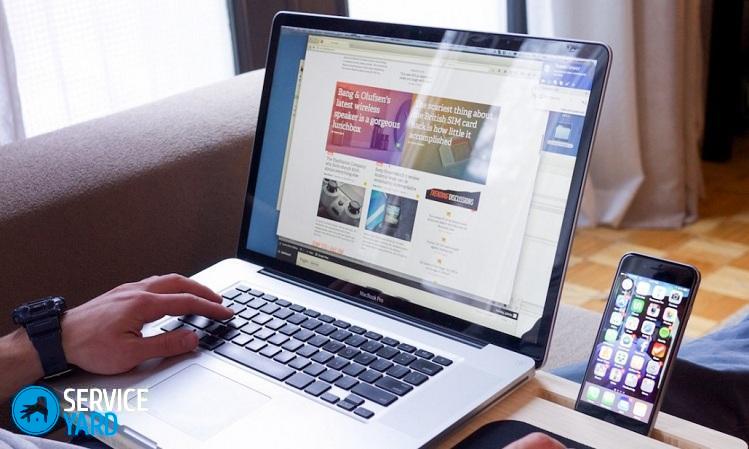




Tippfehler melden
An unsere Redakteure zu sendender Text: